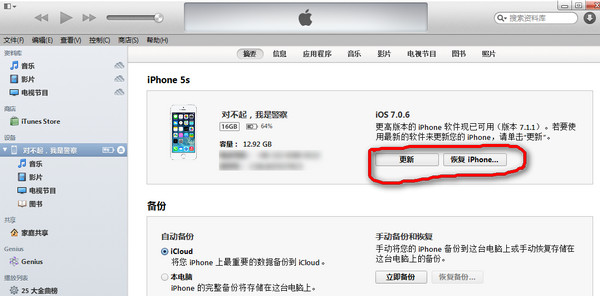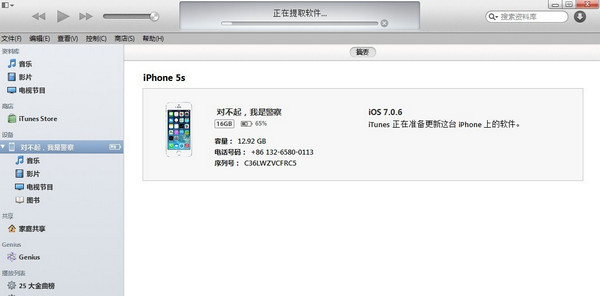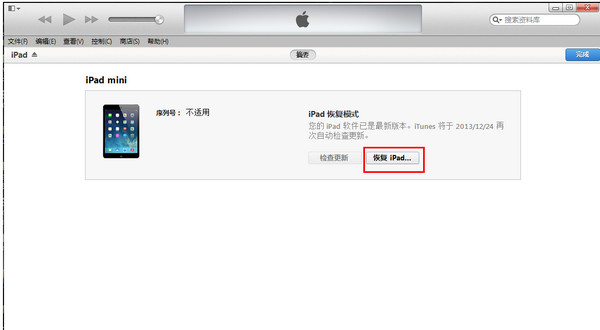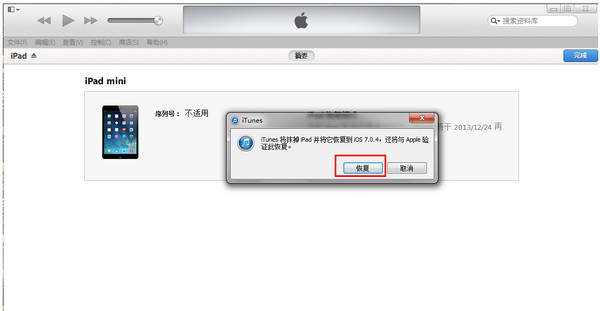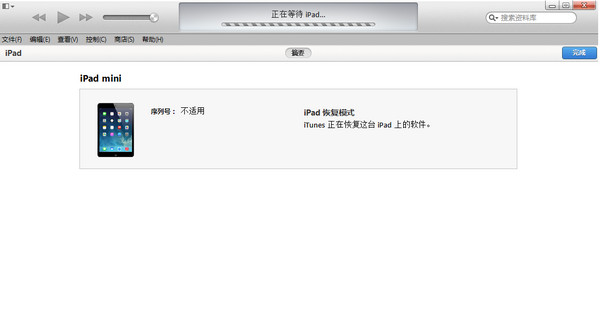iOS 8升级图文说明教程/iOS 8正式版升级图文说明教程 _pc6苹果网ipad资讯
发表时间:2023-06-08 来源:本站整理相关软件相关文章人气:
[摘要]9月18日凌晨,苹果公司正式开放 iOS 8 正式版固件的下载,目前可以升级到 iOS 8的各系列设备都可以升级了,很遗憾 iPhone 4 是不能够升级到 iOS 8 。同时,提醒所有的可升级用户...
9月18日凌晨,苹果公司正式开放 iOS 8 正式版固件的下载,目前可以升级到 iOS 8的各系列设备都可以升级了,很遗憾 iPhone 4 是不能够升级到 iOS 8 。同时,提醒所有的可升级用户,在升级之前,请备份你所有的重要资料,谨防升级过程遇到的任何问题,备份建议使用iCloud备份。
在升级之前,你需要注意如下几个问题:
1.苹果可能在未来72小时内关闭iOS7.1.2服务验证,关闭服务验证后不能再从iOS8降级到7.1.2进行完美越狱 ;
2.已经越狱朋友是无法通过OTA升级,建议使用iTunes 恢复升级方法;
3.iOS8使用新激活策略将封杀所有黑机,切勿轻易升级(详细说明请点击查看>>>)。
4.iOS8系统仅支持iPhone4s以上设备,iPhone4已不再适用范围。
升级方法一:
没有越狱的用户可以直接通过设备升级,请点击:设置-通用-软件更新,如果你已经升级到 iOS 7.1.2 ,建议大家在网络环境良好的情况下升级,此次更新下载包很大1.7G左右,然后按照提示下载固件升级即可。
这个过程因为需要下载固件可能需要很长的时间,请保持你设备的电量,同时在下载完毕之后的安装过程中一定要保持电量的充足。
升级方法二:iTunes 恢复升级。
大家请注意,所有已经越狱的设备,都必须使用 iTunes 恢复升级的方式来升级到 iOS 8.0正式版。另外,恢复升级的方法会导致你的设备恢复到出厂设置状态,所以在此之前,请一定用 iCloud 备份你所有的重要资料。
1、没有越狱的设备。
首先,请下载好相对应的固件(iOS 8全系列固件下载)。
其次,打开你的 iTunes ,为保证升级过程一切正常请将 iTunes 升级到最新版 11.4,升级完毕之后,打开iTunes ,连接你的设备,shift键+iTunes上的“更新”,选择固件:点击更新,然后选中你下载好的固件,通过iTunes验证之后就会开始自动升级过程。
此处,大家要注意,点“更新”的话,设备的所有资料都会保存,如果点“恢复”的话,就啥都没了。所以没有越狱的亲们大家点更新就可以了。
当然你也可以直接点更新,但是这需要iTunes自行下载固件,时间需要很久。
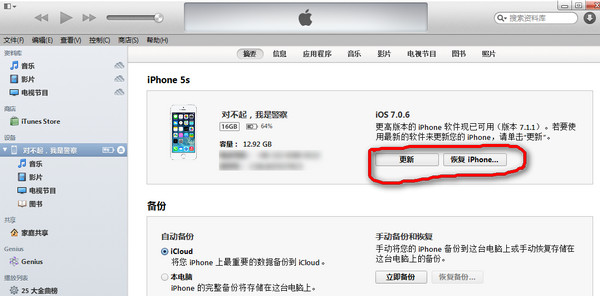
接下来就等待 iTunes 帮你升级就可以了,升级完毕之后会自动重启。
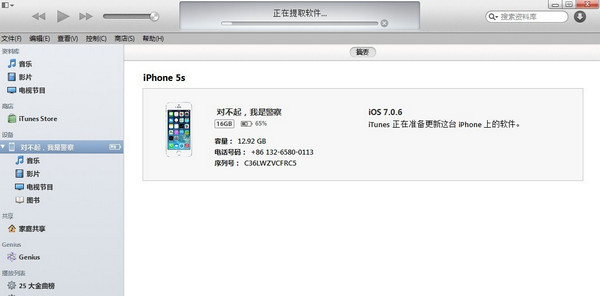
2、越狱用户升级方法。
已经越狱的童鞋们升级之后一定会抹掉你设备的所有资料,所以请先备份一切资料之后再行操作。(iOS 8全系列固件下载
首先,你需要将你的设备静茹强制恢复状态,也就是 DFU 模式,操作步骤如下:
打开iTunes,断开iOS设备与电脑的连接。长按【home键】+【电源键】8秒强制关机 -- 关机后长按【home】键8秒--通过USB数据线连接电脑,或者请把设备连接到电脑,先按住电源键2~3秒,然后继续同时按住开关机键和Home键,持续到第10秒的时候,请立即松开开关键,并继续保持按住Home键,直到在电脑上看到识别到DFU状态下的USB设备时就进入到DFU模式了,这个时候iTunes会自动或者手动启动。
第二步:在 iTunes 重新检测到你的设备之后,e摁住 Windows用户摁住 Shift键+iTunes上的“恢复”,选择固件即可。 Mac OS 用户则是摁住 Option 键+iTunes上的“恢复”,选择相应的固件即可。
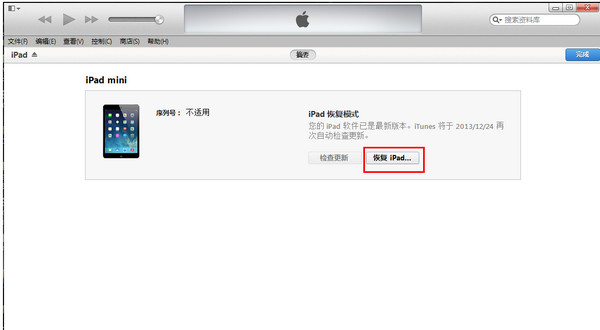
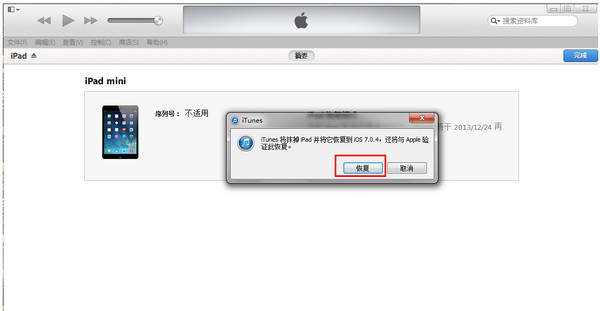
第三步、iTunes 会提示你是否恢复,选择恢复。然后,iTunes会进入自动恢复过程。
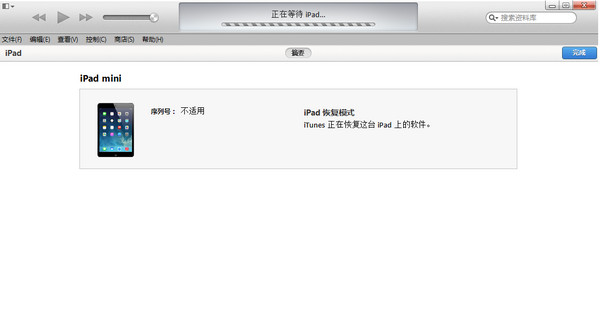
升级完毕之后,通过 iTunes 还原下资料即可。
苹果应用引领新的上网速度革命,给您带来超快体验。